Se han introducido los siguientes cambios en la sección inferior del cuadro de diálogo Abrir archivo.
- El acceso al comando Buscar se obtiene a través de un icono
 en la sección inferior izquierda, entre el botón Ayuda y los comandos de Inicio rápido.
en la sección inferior izquierda, entre el botón Ayuda y los comandos de Inicio rápido.
- La información relativa a Guardado por última vez ahora aparece debajo de la vista preliminar de miniaturas.
- Se ha añadido un cuadro combinado para abrir en modo rápido o aplazado entre lo botones Opciones... e Inicio rápido. En el modo aplazado se combinan los comandos Aplazar actualizaciones y Apertura rápida en una única acción, con lo cual el documento de dibujo se abre sin que se actualicen o carguen los documentos de referencia (piezas, ensamblajes, etc.).
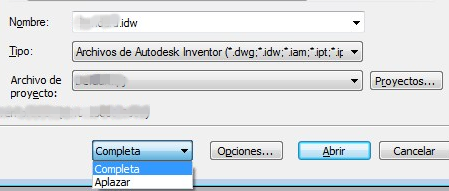
- En el cuadro de diálogo Opciones para abrir archivos..., el botón combinado Completo o Aplazar reemplaza las casillas de verificación Aplazar actualizaciones y Apertura rápida.

Para obtener más información, consulte Opciones para abrir archivos: referencia de los dibujos IDW.
- General
La opción Vista preliminar en la esquina inferior izquierda está activada por defecto, lo que significa que la preferencia es mostrar una vista preliminar en lugar de un cuadro delimitador.
- Ficha Opciones de visualización
- Justificar en el centro: antes Ver justificación, esta opción de cuadro combinado es ahora una casilla de verificación. Está activada por defecto y mantiene la vista centrada en relación con el punto de inserción. Cuando esta opción está desactivada (antes Fijo), la vista se ampliará o contraerá en la dirección de la modificación de la geometría.
- Operaciones de trabajo de usuario: se ha trasladado a la ficha Opciones de recuperación.
- El contenido de la ficha Opciones de visualización se ha reorganizado.
- Ficha Opciones de recuperación
- Incluir cuerpos de malla: la compatibilidad con cuerpos de malla se ha ampliado a las vistas de dibujo. Los cuerpos de malla no están incluidos por defecto en las vistas de dibujo. Al insertar una vista, se pueden incluir cuerpos de malla; para ello, hay que activar la opción correspondiente en la ficha Opciones de recuperación del cuadro de diálogo.
- Incluir cuerpos de superficie: ahora, el cuadro de diálogo Vista de dibujo contiene una opción para incluir cuerpos de superficie en las vistas de dibujo. Los cuerpos de superficie no están incluidos por defecto en las vistas de dibujo. Al insertar una vista, se pueden incluir cuerpos de superficie; para ello, hay que activar la opción correspondiente en la ficha Opciones de recuperación del cuadro de diálogo.
- Todas las cotas del modelo: hace referencia a todas las cotas del modelo incluidas en la vista. Puede eliminar aquellas cotas que no sean necesarias.
- Uso de operaciones de trabajo: se ha movido de la ficha Opciones de visualización.
El cuadro de diálogo Vista de dibujo se ha reorganizado ligeramente para dar cabida a nuevas opciones. Estos son los cambios:
Para obtener más información, consulte Referencia del cuadro de diálogo Vista de dibujo.
Mejoras en el flujo de trabajo
Después de seleccionar un documento de ensamblaje para insertarlo en un dibujo, si la vista preliminar puede mostrarse en 3 segundos, lo hará. Si tarda más, aparecerá un cuadro de diálogo de progreso de vista preliminar. Este cuadro de diálogo es el único elemento con el que se puede interactuar durante su visualización.
Si no quiere esperar a que la vista preliminar aparezca, haga clic en Cancelar para detener el proceso de la vista preliminar y cerrar el cuadro de diálogo Vista preliminar. La opción Vista preliminar está desactivada y la vista se muestra como un cuadro delimitador. Podrá seguir interactuando con todo el cuadro de diálogo para cambiar documentos, representaciones, visualizaciones, etc. Para reactivar una vista preliminar, haga clic en la casilla de verificación correspondiente a la opción de vista preliminar.